Исправить Windows не удалось запустить службу диспетчера очереди печати на локальном компьютере.
Опубликовано: 2017-10-31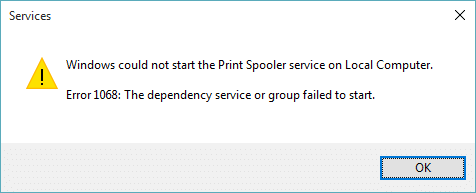
Исправить Windows не удалось запустить службу диспетчера очереди печати на локальном компьютере: если вы не можете печатать и получаете указанное выше сообщение об ошибке, значит, вы попали в нужное место, так как сегодня мы собираемся обсудить, как устранить это сообщение об ошибке. В ошибке четко указано, что служба диспетчера очереди печати не может быть запущена, так что же делает этот диспетчер очереди печати? Что ж, все задания, связанные с печатью, управляются службой Windows под названием Диспетчер очереди печати. Диспетчер очереди печати помогает вашей Windows взаимодействовать с принтером и упорядочивает задания на печать в вашей очереди. Если служба диспетчера очереди печати не запустится, вы получите следующее сообщение об ошибке:
Windows не удалось запустить службу диспетчера очереди печати на локальном компьютере.
Ошибка 1068: не удалось запустить службу или группу зависимостей.
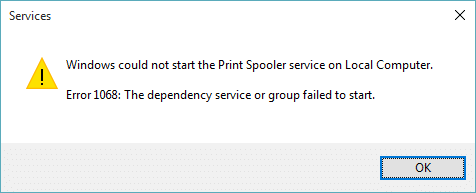
Приведенное выше сообщение об ошибке отображается только при попытке запустить службы диспетчера очереди печати в окне services.msc. Итак, не теряя времени, давайте посмотрим, как на самом деле исправить Windows, не удалось запустить службу диспетчера очереди печати из-за ошибки локального компьютера, с помощью приведенного ниже руководства по устранению неполадок.
Содержание
- Исправить Windows не удалось запустить службу диспетчера очереди печати на локальном компьютере.
- Способ 1. Запустите средство устранения неполадок принтера
- Способ 2: исправление реестра
- Способ 3: запустить службы диспетчера очереди печати
- Способ 4: Запустите CCleaner и Malwarebytes
- Способ 5: удалить все файлы в папке ПРИНТЕРЫ
- Способ 6. Запустите средство проверки системных файлов (SFC) и проверьте диск (CHKDSK)
- Способ 7: снимите флажок Разрешить службе взаимодействовать с рабочим столом
Исправить Windows не удалось запустить службу диспетчера очереди печати на локальном компьютере.
Обязательно создайте точку восстановления на случай, если что-то пойдет не так.
Способ 1. Запустите средство устранения неполадок принтера
1. Введите «устранение неполадок» в строке поиска Windows и нажмите « Устранение неполадок».
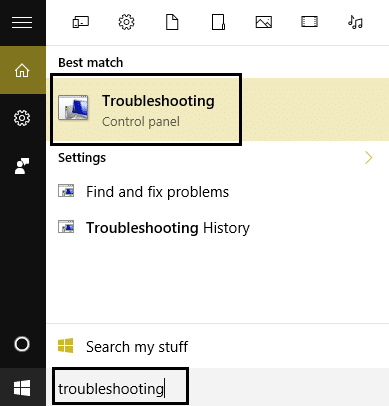
6.Далее в левой части окна выберите Просмотреть все.
7.Затем в списке Устранение неполадок с компьютером выберите Принтер.
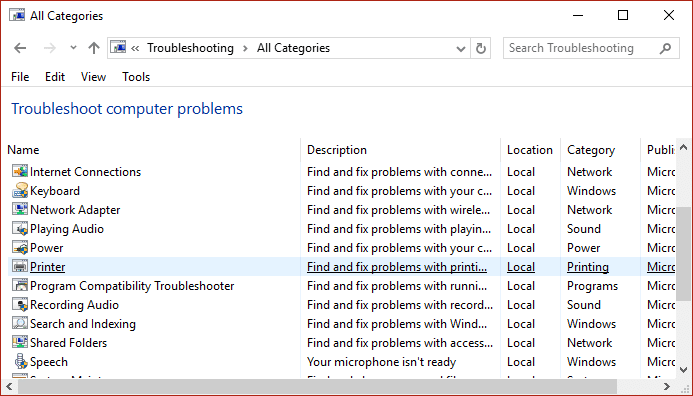
8.Следуйте инструкциям на экране и запустите средство устранения неполадок принтера.
9. Перезагрузите компьютер, и вы сможете исправить Windows, которая не может запустить службу диспетчера очереди печати на локальном компьютере.
Способ 2: исправление реестра
1. Нажмите клавишу Windows + R, затем введите regedit и нажмите Enter, чтобы открыть редактор реестра.
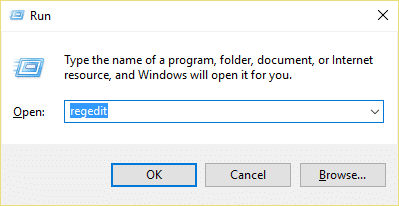
2. Перейдите к следующему разделу реестра:
HKEY_LOCAL_MACHINE\SYSTEM\CurrentControlSet\Services\Spooler
3. Обязательно выделите ключ Spooler в левой части окна, а затем в правой части окна найдите строку с именем DependOnService.
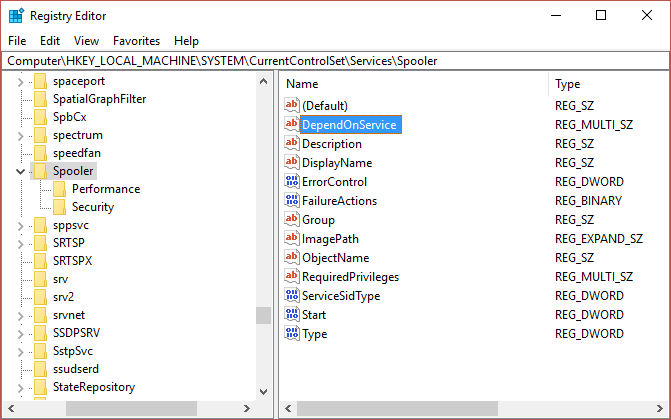
4. Дважды щелкните строку DependOnService и измените ее значение, удалив часть HTTP и просто оставив часть RPCSS.
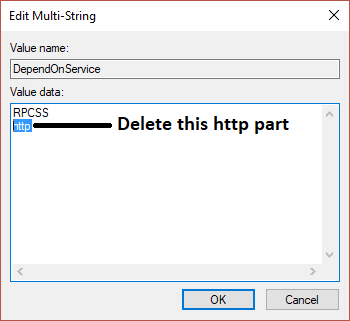
5. Нажмите «ОК», чтобы сохранить изменения и закрыть редактор реестра.
6. Перезагрузите компьютер и посмотрите, устранена ли ошибка.
Способ 3: запустить службы диспетчера очереди печати
1. Нажмите клавишу Windows + R, затем введите services.msc и нажмите Enter.
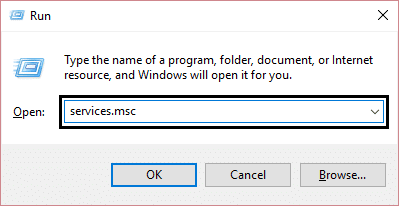
2. Найдите в списке службу диспетчера очереди печати и дважды щелкните ее.
3. Убедитесь, что для параметра «Тип запуска» установлено значение « Автоматически », а служба запущена, затем нажмите «Стоп», а затем снова нажмите «Пуск», чтобы перезапустить службу.
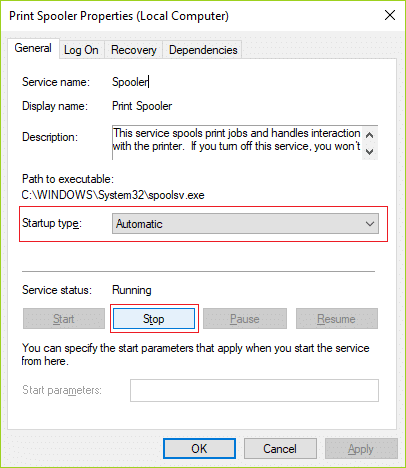
4. Нажмите «Применить», а затем «ОК».
5. После этого снова попробуйте добавить принтер и посмотрите, сможете ли вы исправить Windows, не удалось запустить службу диспетчера очереди печати на локальном компьютере.

Способ 4: Запустите CCleaner и Malwarebytes
1. Загрузите и установите CCleaner и Malwarebytes.
2. Запустите Malwarebytes и дайте ему просканировать вашу систему на наличие вредоносных файлов.
3. Если вредоносные программы будут обнаружены, они будут автоматически удалены.
4.Теперь запустите CCleaner и в разделе «Очиститель» на вкладке Windows мы предлагаем проверить следующие параметры для очистки:
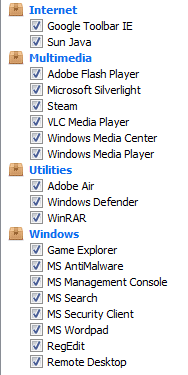
5. После того, как вы убедитесь, что отмечены нужные точки, просто нажмите « Выполнить очистку» и дайте CCleaner выполнить свою работу.
6. Чтобы очистить вашу систему, выберите вкладку «Реестр» и убедитесь, что отмечены следующие пункты:
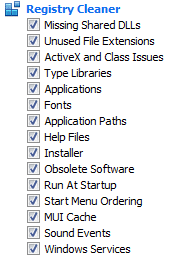
7. Выберите «Сканировать на наличие проблем» и разрешите сканирование CCleaner, затем нажмите « Исправить выбранные проблемы».
8. Когда CCleaner спрашивает: « Хотите сделать резервную копию изменений в реестре? ” выберите Да.
9. После завершения резервного копирования выберите Исправить все выбранные проблемы.
10. Перезагрузите компьютер, чтобы сохранить изменения. Это исправит ошибку Windows, которая не может запустить службу диспетчера очереди печати на локальном компьютере, но если это не так, запустите Adwcleaner и HitmanPro.
Способ 5: удалить все файлы в папке ПРИНТЕРЫ
1. Нажмите клавишу Windows + R, затем введите services.msc и нажмите Enter.
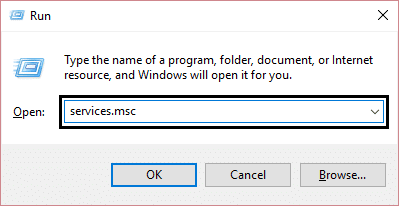
2. Найдите службу диспетчера очереди печати , затем щелкните ее правой кнопкой мыши и выберите «Остановить».
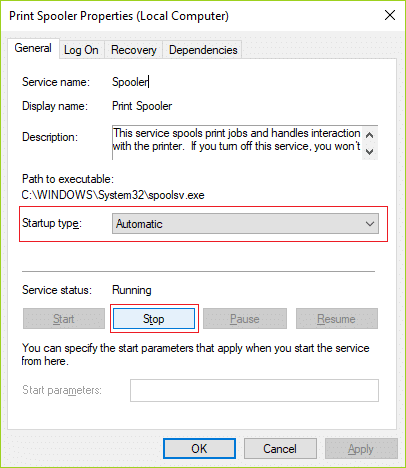
3. Теперь в проводнике перейдите в следующую папку:
C:\Windows\system32\spool\ПРИНТЕРЫ
Примечание. Будет предложено продолжить, затем нажмите на него.
4. Удалите все файлы в папке PRINTERS (не саму папку), а затем закройте все.
5. Снова перейдите в окно services.msc и запустите службу диспетчера очереди печати.
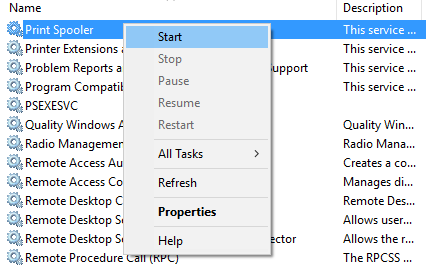
6. Перезагрузите компьютер и посмотрите, сможете ли вы исправить Windows, которая не может запустить службу диспетчера очереди печати на локальном компьютере.
Способ 6. Запустите средство проверки системных файлов (SFC) и проверьте диск (CHKDSK)
1. Нажмите клавишу Windows + X, затем нажмите «Командная строка» («Администратор»).
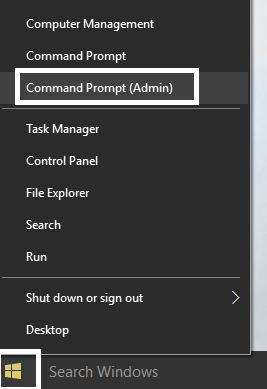
2. Теперь введите в cmd следующее и нажмите Enter:
sfc/scannow sfc /scannow /offbootdir=c:\ /offwindir=c:\windows
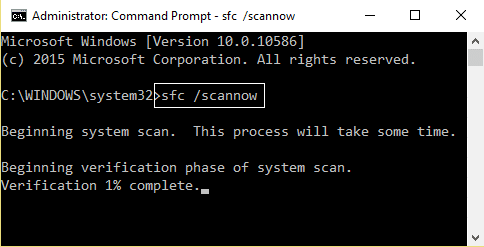
3. Дождитесь завершения описанного выше процесса и после его завершения перезагрузите компьютер.
4. Затем запустите CHKDSK отсюда . Исправьте ошибки файловой системы с помощью утилиты проверки диска (CHKDSK).
5. Подождите, пока описанный выше процесс завершится, и снова перезагрузите компьютер, чтобы сохранить изменения.
Способ 7: снимите флажок Разрешить службе взаимодействовать с рабочим столом
1. Нажмите клавишу Windows + R, затем введите services.msc и нажмите Enter.
2. Найдите в списке службу диспетчера очереди печати , затем щелкните ее правой кнопкой мыши и выберите « Свойства».
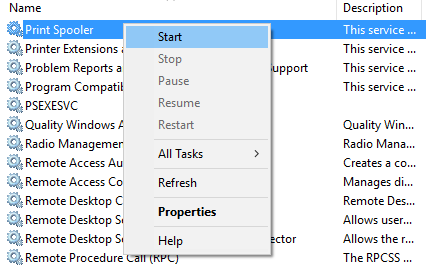
3. Перейдите на вкладку « Вход в систему» и снимите флажок « Разрешить сервису взаимодействовать с рабочим столом». “
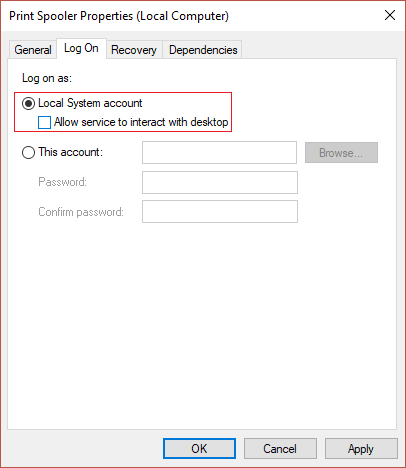
4.Нажмите «Применить», а затем вернитесь на вкладку «Общие» и запустите службу.
4. Снова нажмите «Применить», а затем «ОК».
5. Перезагрузите компьютер, чтобы сохранить изменения.
Рекомендуется для вас:
- Исправление проблем с яркостью после обновления Windows 10 Creators
- Исправить ошибку почты Windows 10 0x80040154 или 0x80c8043e
- Как исправить ошибку диспетчера очереди печати 0x800706b9
- Исправить обновление Windows 10 Creator не удалось установить
Вот и все, вы успешно исправили. Windows не смогла запустить службу диспетчера очереди печати на локальном компьютере , но если у вас все еще есть какие-либо вопросы относительно этого поста, не стесняйтесь задавать их в разделе комментариев.
